Endre store og store bokstaver til liten i Microsoft Word
Annen Nyttig Guide / / August 05, 2021
Microsoft Word ble først utgitt 25. oktober 1983 og er et tekstbehandlingsprogram utviklet av Microsoft. Word er et program fra Office Suite, tilgjengelig som standard tekstbehandlingsprogramvare for Windows. Applikasjonen kan brukes til Word-visning, Word-redigering eller Word-formatering. Word kan importere og eksportere filformatene DOC, DOT, WBK, DOCX, DOCM, DOTX, DOTM og DOCM. Videre kan du også importere noen vanlige filer som rå. TXT, etc. Enda mer, du får maler for å stille inn oppsettet umiddelbart. Du kan legge til JPG-, PNG-, GIF- og SVG-bildeformat i Word-dokumentet. Hvis du vil legge til stil og spesifikt endre fargen, skriftene og størrelsen på teksten, kan du gjøre det ved å bruke WordArt-funksjonen. Det gjør det også mulig å bruke skygge, glød, understreking og mer på teksten din.
Det er også en lett versjon av Word tilgjengelig på nettet, som har alle nødvendige funksjoner. Imidlertid avanserte applikasjonene funksjoner som AutoSummarize, som fremhever den verdifulle passasjen på dokumentene dine. Word inkluderer også makrofunksjoner, som du kan bruke til å programmere visse dokumentrelaterte oppgaver for Word. Kulelister og Nummereringslister er også tilgjengelige. Imidlertid står brukerne ofte overfor problemer med å gjøre en enkel oppgave som å endre store bokstaver eller store bokstaver til små bokstaver. Derfor vil vi nevne noen få trinn i MS Word for å endre store eller store bokstaver til små bokstaver.

Endre store og store bokstaver til liten i Microsoft Word
Trinn 1) For det første, start applikasjonen MS Word, og åpne deretter dokumentet ved å klikke på Fil på menylinjen og Åpne. Du kan imidlertid åpne MS Word-dokumentet direkte ved å dobbeltklikke på det.
Steg 2) Velg teksten ved å venstreklikke mens du drar musen. Du kan også trykke Ctrl + A. hvis du vil endre all dokumenttekst. Hvis du vil formatere et valgt område, bruker du musen.
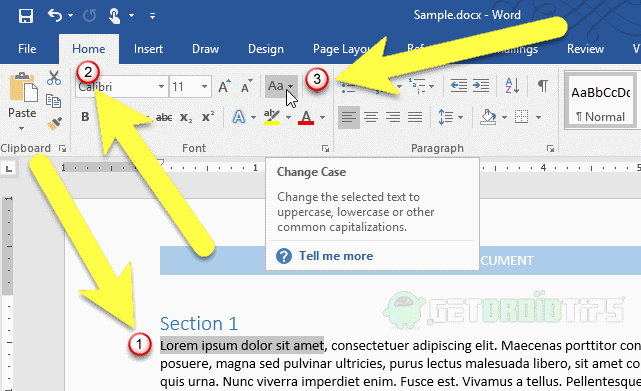
Trinn 3) Klikk på Hjem og klikk på Endre sak knapp. Nå må du velge ønsket kapitalisering fra rullegardinmenyen.
Hvis du vil bruke store bokstaver i det første ordet i en setning, velger du Straffesak Hvis du vil gjøre hver bokstav til en liten bokstav, velger du små bokstaver og for å gjøre hver bokstav stor STOR BOKSTAV alternativ. Du kan også bruke store bokstaver i hvert ord ved å velge Kapitaliser Hvert ord alternativ. Men hvis du også ønsker å lage alle de første bokstavene i hvert ord med små bokstaver og hvile til store bokstaver, kan du få tilgang til via TOGGLE CASE alternativ.

Du kan også bruke hurtigtaster for å endre store bokstaver, trykk Alt + H å være på Hjem-fanen. Deretter kan du velge passasjen og begynne å endre sakene. Men først, klikk på 7 på tastaturet, og endre deretter saken ved å trykke på S for straffesak, l for små bokstaver, U for store bokstaver, c for å versere hvert ord og t for vekselsak.
Redaktørens valg:
- Aktiver denne funksjonen før du protesterer - Låsemodus: forklart
- Xiaomi Mi Box 4K: Komplett installasjonsveiledning for installasjon og bruk
- Slett en Microsoft-konto permanent
- Hvordan vite hvem som fjernet deg fra et møte i Microsoft Teams
- Slett flere rader eller kolonner i Microsoft Excel samtidig
Rahul er en informatikkstudent med en stor interesse for fag- og kryptovalutaemner. Han bruker mesteparten av tiden på å skrive eller høre på musikk eller reise på usynlige steder. Han mener at sjokolade er løsningen på alle problemene hans. Livet skjer, og kaffe hjelper.


